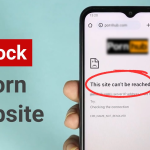Η ενσωμάτωση ενός αρχείου βίντεο σε μια παρουσίαση PowerPoint μπορεί να προσφέρει μια πιο δυναμική και ελκυστική εμπειρία για το κοινό σας. Υπάρχουν διάφοροι τρόποι για να το κάνετε, ανάλογα με την ανάγκη σας και τον τύπο του αρχείου βίντεο που θέλετε να χρησιμοποιήσετε. Εδώ είναι πέντε τρόποι για να ενσωματώσετε βίντεο στο PowerPoint:
1. Ενσωμάτωση από τον υπολογιστή σας
Αυτή η μέθοδος είναι η πιο συνηθισμένη και εύκολη. Ακολουθήστε τα παρακάτω βήματα:
- Ανοίξτε την παρουσίαση PowerPoint και πηγαίνετε στη διαφάνεια όπου θέλετε να προσθέσετε το βίντεο.
- Επιλέξτε την καρτέλα Εισαγωγή (Insert) στο πάνω μέρος της οθόνης.
- Κάντε κλικ στην επιλογή Βίντεο (Video) και επιλέξτε Από αρχείο (Video on my PC).
- Βρείτε το βίντεο στον υπολογιστή σας, επιλέξτε το και πατήστε Εισαγωγή (Insert).
- Το βίντεο θα προστεθεί στη διαφάνεια και μπορείτε να το αναπαράγετε κατά τη διάρκεια της παρουσίασης.
2. Ενσωμάτωση από το YouTube
Αν θέλετε να ενσωματώσετε ένα βίντεο από το YouTube, ακολουθήστε τα παρακάτω βήματα:
- Στην καρτέλα Εισαγωγή (Insert), επιλέξτε Βίντεο (Video).
- Από τις επιλογές, επιλέξτε Βίντεο στο διαδίκτυο (Online Video).
- Εισαγάγετε το URL του βίντεο από το YouTube και πατήστε Εισαγωγή (Insert).
- Το βίντεο θα εμφανιστεί στην παρουσίασή σας και μπορείτε να το αναπαράγετε μέσω σύνδεσης στο διαδίκτυο κατά την παρουσίαση.
3. Ενσωμάτωση από το OneDrive
Εάν έχετε το βίντεο αποθηκευμένο στο OneDrive, μπορείτε να το ενσωματώσετε με τον εξής τρόπο:
- Ανοίξτε την παρουσίασή σας και μεταβείτε στην καρτέλα Εισαγωγή (Insert).
- Επιλέξτε Βίντεο (Video) και στη συνέχεια Από το OneDrive.
- Επιλέξτε το βίντεο που θέλετε και πατήστε Εισαγωγή (Insert).
- Το βίντεο θα προστεθεί στην παρουσίαση, με σύνδεση από το cloud.
4. Ενσωμάτωση με τη λειτουργία “Αναπαραγωγή στο διαδίκτυο”
Αυτή η λειτουργία επιτρέπει την ενσωμάτωση βίντεο από πλατφόρμες όπως το Vimeo ή άλλες ιστοσελίδες:
- Στην καρτέλα Εισαγωγή (Insert), επιλέξτε Βίντεο (Video) και Αναπαραγωγή στο Διαδίκτυο (Online Video).
- Εισάγετε το URL του βίντεο από την πλατφόρμα που επιθυμείτε.
- Πατήστε Εισαγωγή (Insert) και το βίντεο θα εμφανιστεί στην παρουσίασή σας.
5. Ενσωμάτωση ως σύνδεση (Hyperlink)
Αν θέλετε να παραπέμπετε το κοινό σας σε εξωτερικό βίντεο χωρίς να το ενσωματώσετε απευθείας στην παρουσίαση, μπορείτε να χρησιμοποιήσετε έναν σύνδεσμο:
- Στην καρτέλα Εισαγωγή (Insert), επιλέξτε Σύνδεσμος (Link).
- Εισαγάγετε το URL του βίντεο από το YouTube ή άλλη πλατφόρμα.
- Μπορείτε να συνδέσετε το URL με οποιοδήποτε κείμενο ή αντικείμενο στην παρουσίαση.
Συμπέρασμα
Η ενσωμάτωση ενός βίντεο στην παρουσίαση PowerPoint μπορεί να κάνει την παρουσίασή σας πιο ενδιαφέρουσα και επαγγελματική. Επιλέξτε τον τρόπο που σας ταιριάζει καλύτερα, ανάλογα με το είδος του βίντεο και την πηγή του, και δημιουργήστε μια πιο δυναμική και ελκυστική παρουσίαση για το κοινό σας.